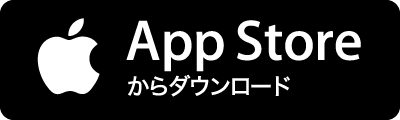最近のもの 目標でなく恐怖を明確にすべき理由 (Tim Ferriss) 我々が築き、掘っている未来 (Elon Musk) 表計算ソフト誕生の話 (Dan Bricklin) Linuxの背後にある精神 (Linus Torvalds) 先延ばし魔の頭の中はどうなっているか (Tim Urban) 好きになる仕事はどうしたら見つかるのか (Scott Dinsmore) 人間に新たな感覚を作り出すことは可能か? (David Eagleman) 人工知能が人間より高い知性を持つようになったとき何が起きるか? (Nick Bostrom) 厄介な問題を解決したい? ではトーストの作り方を説明してください (Tom Wujec) 子供の夢を奪う学校というシステム (Seth Godin) 彼らがいなくなってしまう前に (Jimmy Nelson) 頭良さそうにTED風プレゼンをする方法 (W